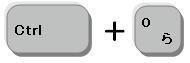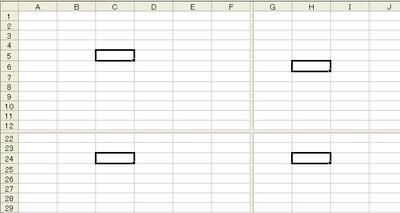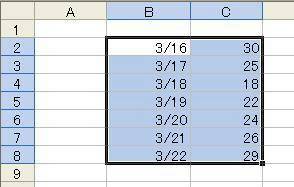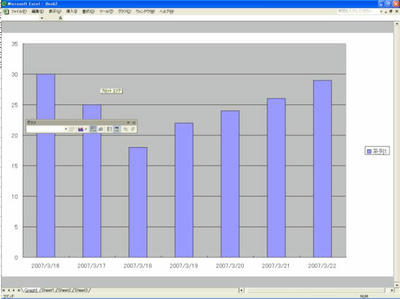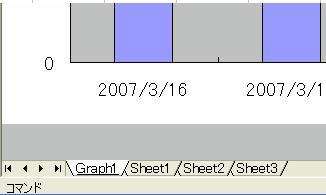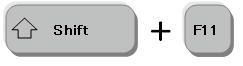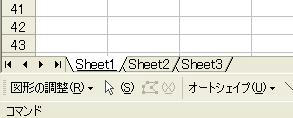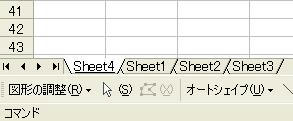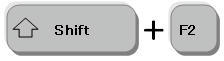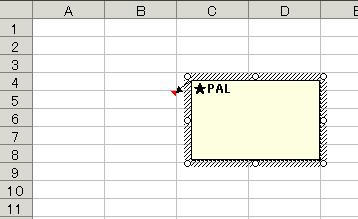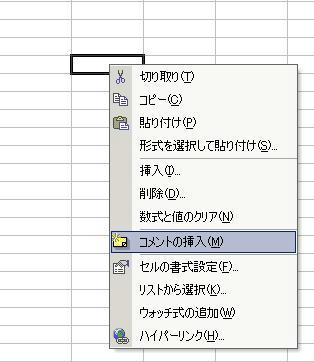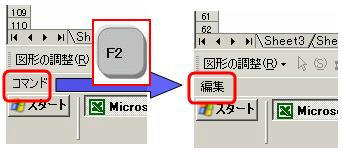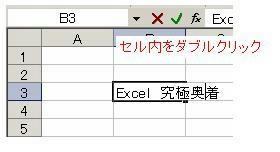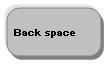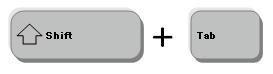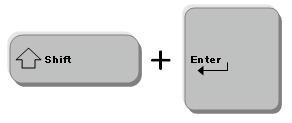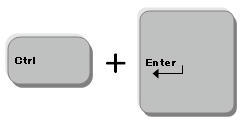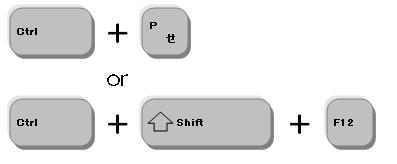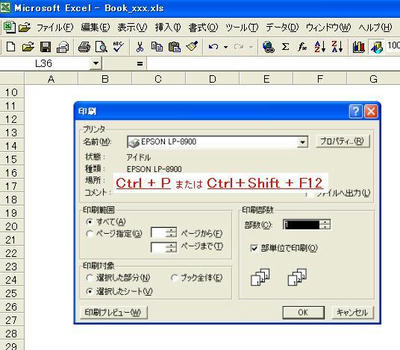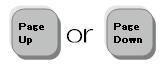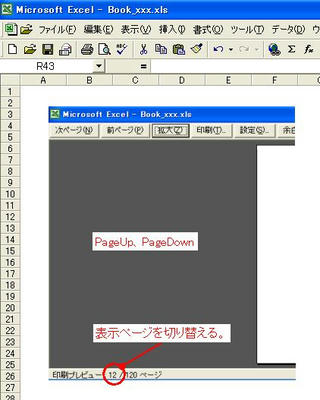[PR]上記の広告は3ヶ月以上新規記事投稿のないブログに表示されています。新しい記事を書く事で広告が消えます。
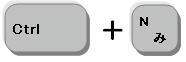
-------------------------------------------------------------------------------------------------------------
【ショートカット キー】・・・Ctrl + N ”N”→New (新しい)と覚えておくといいでしょう。
-------------------------------------------------------------------------------------------------------------
【使い方】・・・新規Bookを作成する。
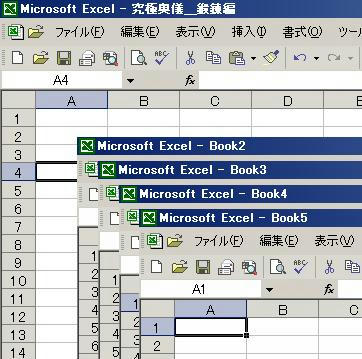
【知っておく事】・・・画面には新規Bookが次々を作成されますが 全てウインドー内で立ち上がっています。
*メニューバー 〔ウィンドウ〕で確認できます。
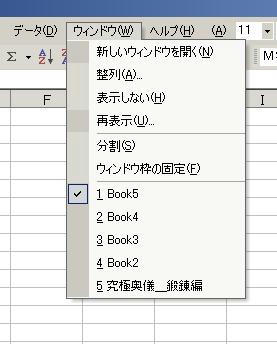
-------------------------------------------------------------------------------------------------------------
【ショートカット キー】・・・F6 / ( Shift + F6)
-------------------------------------------------------------------------------------------------------------
【使い方】・・・分割されているブックの次の枠に移動。
【知っておく事】・・・Sihftキーを押せば 反対回りに移動
-------------------------------------------------------------------------------------------------------------
【ショートカット キー】・・・F11 / Alt + F1
-------------------------------------------------------------------------------------------------------------
【使い方】・・・瞬時に棒グラフを作成する。
データ範囲を指定し F11を押すと・・・
瞬時に グラフを作成する。
【知っておく事】 データ範囲のシート (この場合 Sheet1)の右側へGraphシートを挿入する。
-------------------------------------------------------------------------------------------------------------
【ショートカット キー】・・・Shift+F11 / Alt + Shift + F1
-------------------------------------------------------------------------------------------------------------
【使い方】・・・新規 ワークシートを挿入。
【知っておく事】・・・開いている ワークシートの左側に挿入する
-------------------------------------------------------------------------------------------------------------
【ショートカット キー】・・・Shift+F2
-------------------------------------------------------------------------------------------------------------
【使い方】・・メモを挿入 or 編集。 (コメントとも言う)
【マウスでは】・・・ 右クリックにショートカットあり
-------------------------------------------------------------------------------------------------------------
【ショートカット キー】・・・F2 (上部に配置してあるファンクションキー)
-------------------------------------------------------------------------------------------------------------
【使い方】・・編集モードへ切り替える。
【知っておく事】・・・空白のセルで F2を押せば、入力モードになる。
【マウスでは】・・・
その①~
数式バーをダクリックして、編集モードに切り替える。
----------------------------------------------------------------------------------------
その②~
セル内を ダブルクリックして、編集モードに切り替える。
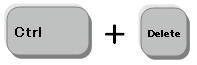
-------------------------------------------------------------------------------------------------------------
【ショートカット キー】・・・Ctrl+Delete
-------------------------------------------------------------------------------------------------------------
【使い方】・・行末までの文字を削除
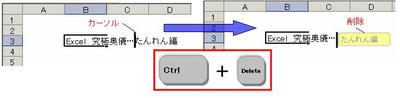
【知っておく事】・・・入力確定後に 実行する場合は 編集モードにして、
カーソルを削除したい文字の前まで 移動する
〔編集モードの切替〕
exoteric.blog.shinobi.jp/Entry/28/

-------------------------------------------------------------------------------------------------------------
【ショートカット キー】・・・Delete
-------------------------------------------------------------------------------------------------------------
【使い方】・・・セル内で、カーソルの〔右〕の文字を削除
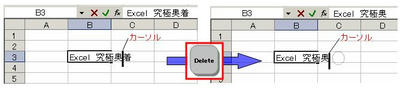
---------------------------------------------------------------------------------------------------------------
【使い方 2】・・・セ入力後、確定したデータを削除する。
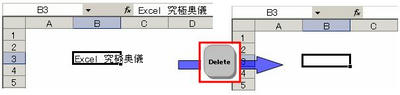
【知っておく事】・・・入力後のデータを
 【切り取り】のアイコンを使う人を見かけるが、
【切り取り】のアイコンを使う人を見かけるが、結果的に間違いじゃないけど・・・ 不自然に感じる。
やはり、マウスを使わず キー操作が早いです。
-------------------------------------------------------------------------------------------------------------
【ショートカット キー】 Shift + Tab
-------------------------------------------------------------------------------------------------------------
【使い方】・・・セルの入力を確定し、〔左〕に移動。
【知っておく事】・・・ツール → オプション 〔編集〕 (入力後にセルを移動する…方向)で
右・左・上・下を変更すると Enter を押すと 指定した方向へ移動する。
-------------------------------------------------------------------------------------------------------------
【ショートカット キー】 Tab
-------------------------------------------------------------------------------------------------------------
【使い方】・・・セルの入力を確定し、〔右〕に移動。
【知っておく事】・・・ツール → オプション 〔編集〕 (入力後にセルを移動する…方向)で
右・左・上・下を変更すると Enter を押すと 指定した方向へ移動する。
【ちょっといい知恵】・・・データ入力 → Tab →データ入力→ Tab → ・・・
最後に Enterを押せば 次の行の最初に移動する。
-------------------------------------------------------------------------------------------------------------
【ショートカット キー】 Shift + Enter
-------------------------------------------------------------------------------------------------------------
【使い方】・・・セルの入力を確定し、〔上〕に移動。
【知っておく事】・・・ツール → オプション 〔編集〕 (入力後にセルを移動する…方向)で
右・左・上・下を変更すると Enter を押すと 指定した方向へ移動する。
-------------------------------------------------------------------------------------------------------------
【ショートカット キー】 Ctrl + Ente
-------------------------------------------------------------------------------------------------------------
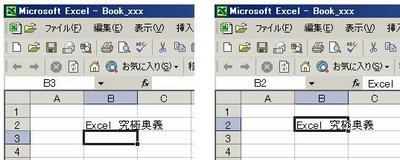
*通常 〔データ入力〕→〔Enter〕 で入力後セルの移動をするが、
データ入力後も 同じセルにとどまっている。
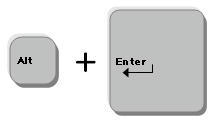
-------------------------------------------------------------------------------------------------------------
【ショートカットキー】 Alt + Enter
-------------------------------------------------------------------------------------------------------------
【使い方】・・・セル内で改行。
文字数の多いデータを入力すると、セル幅からはみ出してしまい
セルの書式設定、〔配置〕(文字制御) 「折り返して全体を表示する」にチェックを入れても
ヘンな所で折り返されてしますが、このショートカットは 任意の位置で
折り返してくれる 優れもの。
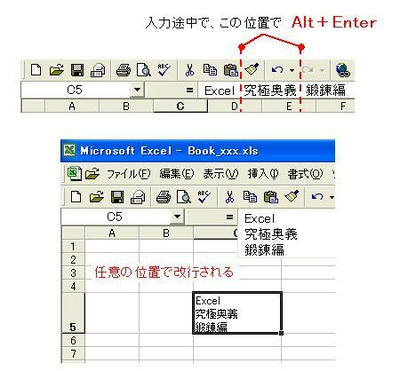
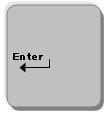
-------------------------------------------------------------------------------------------------------------
【ショートカットキー】 Enter
-------------------------------------------------------------------------------------------------------------
【使い方】・・・セルの入力を確定し・選択範囲内で〔下〕に移動。
【マウスでは】・・・数式バー 左側の ”入力”ボタンで確定。
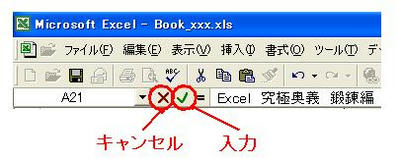
【覚えておく事】・・・確定後のセルの移動を変更したい場合は、
ツール → オプション → 〔編集〕入力後にセルを移動する 方向 を変更。
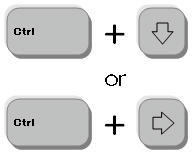
-------------------------------------------------------------------------------------------------------------
【ショートカットキー】 Ctrl + ↓ または Ctrl + →
-------------------------------------------------------------------------------------------------------------
【使い方】・・・縮小表示中に・先終ページに移動。
【知っておく事】・・・Wordでは Ctrl + End
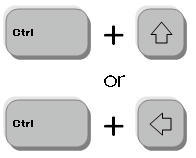
-------------------------------------------------------------------------------------------------------------
【ショートカットキー】 Ctrl + ↑ または Ctrl + ←
-------------------------------------------------------------------------------------------------------------
【使い方】・・・縮小表示中に・先頭ページに移動。
【知っておく事】・・・Wordでは Ctrl + Home
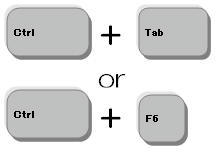
-------------------------------------------------------------------------------------------------------------
【ショートカットキー】 Ctrl + Tab または Ctrl + F6
-------------------------------------------------------------------------------------------------------------
【使い方】・・・次のExcel ブックウィンドウに移動。
【ちょっといい 知恵】・・・Shift+Ctrl+Tab (Shift+Ctrl+F6) で前のExcelブックへ移動
Shiftを使う事で Book間を行ったり来たり…
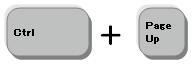
-------------------------------------------------------------------------------------------------------------
【ショートカットキー】 Ctrl + PageUp
-------------------------------------------------------------------------------------------------------------
【使い方】・・・ブック内の前のシートへ移動。
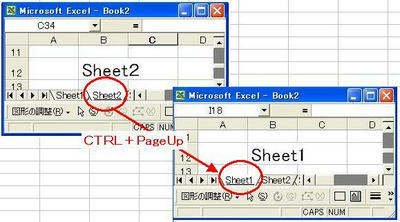
【知っておく事】・・・PageUpキーは 補助キーを押して使用するキーボードもあり (Fnなど)
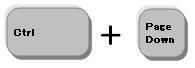
-------------------------------------------------------------------------------------------------------------
【ショートカットキー】 Ctrl + PageDown
-------------------------------------------------------------------------------------------------------------
【使い方】・・・ブック内の次のシートへ移動。
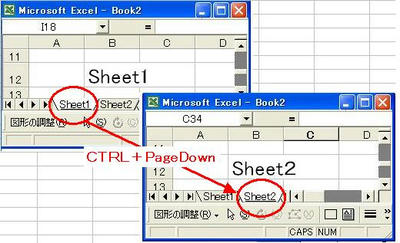
【知っておく事】・・・PageDownキーは 補助キーを押して使用するキーボードもあり (Fnなど)
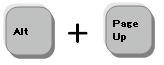
-------------------------------------------------------------------------------------------------------------
【ショートカットキー】 Alt + PageUp
-------------------------------------------------------------------------------------------------------------
【使い方】・・・1 画面〔左〕にスクロール。
【マウスでの使い方】・・・スクロールバーの左矢印と スクロールボタンの間をクリック…クリック・・・
【知っておく事】・・・・PageUpキーは 補助キーを押して使用するキーボードもあり (Fnなど)